可牛影像制作彩色格子背景
发布时间:2016-03-17 来源:查字典编辑
摘要:这里我们给出先给出效果图,效果图有三个,静态彩色格子背景,彩色格子闪图(这个是发散思维,加了一个小步骤噢,大家也可以多多的发散思维,制作更好...
这里我们给出先给出效果图,效果图有三个,静态彩色格子背景,彩色格子闪图(这个是发散思维,加了一个小步骤噢,大家也可以多多的发散思维,制作更好看的图片)
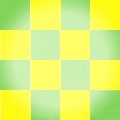
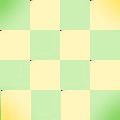
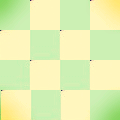 这里我们需要注意的几点:格子和背景画布宽高比可以按照一个整数倍的比例来定,这样画布会显得比较整齐。例如这个教程中,我们的格子大小定为30*30,画布的大小呢,定为120*120;哈哈,开始制作吧。
这里我们需要注意的几点:格子和背景画布宽高比可以按照一个整数倍的比例来定,这样画布会显得比较整齐。例如这个教程中,我们的格子大小定为30*30,画布的大小呢,定为120*120;哈哈,开始制作吧。
1、新建格子画布:打开可牛影像,新建画布(格子)30*30;
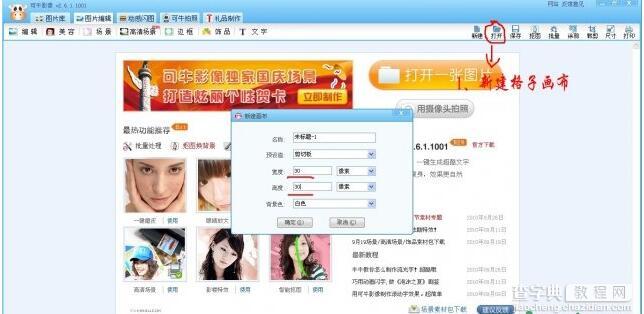 2、为格子画布添加颜色:我们利用数码暗访中的特效为格子添加上颜色,大家也可以利用涂鸦为画布添加颜色噢;
2、为格子画布添加颜色:我们利用数码暗访中的特效为格子添加上颜色,大家也可以利用涂鸦为画布添加颜色噢;
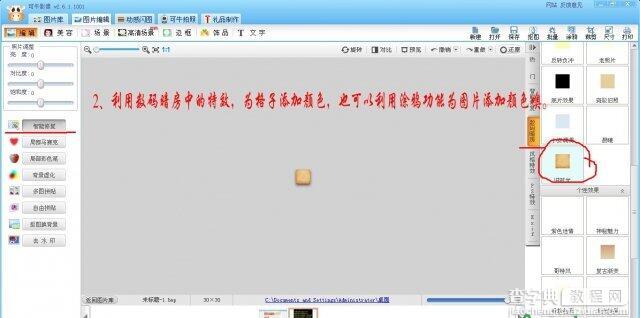 3、保存为饰品:将两种颜色的格子分别保存为饰品文件,点击动感闪图,下方另存为饰品即可;
3、保存为饰品:将两种颜色的格子分别保存为饰品文件,点击动感闪图,下方另存为饰品即可;
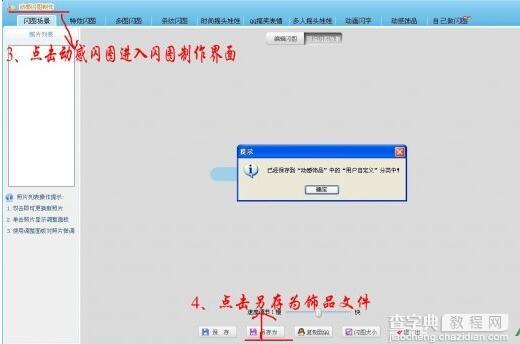
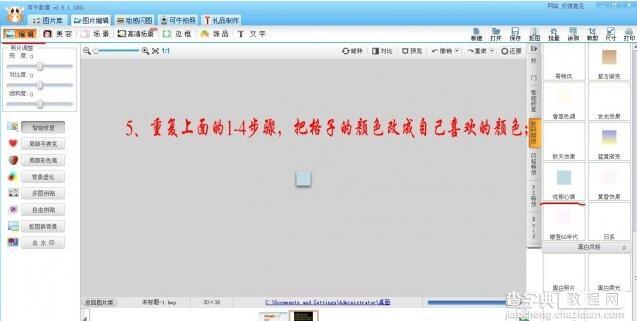 4、新建背景画布:点击新建画布120*120;(画布的大小,大家可以根据自己制作出来的背景用途来定噢);
4、新建背景画布:点击新建画布120*120;(画布的大小,大家可以根据自己制作出来的背景用途来定噢);
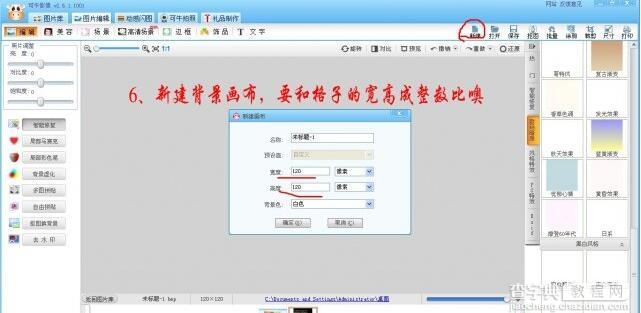 5、为背景添加格子:点击饰品,将制作好的格子添加到背景画布中,按照顺序间隔排好即可;这里我们可以利用键盘上的上下左右箭头来移动格子的位置噢;
5、为背景添加格子:点击饰品,将制作好的格子添加到背景画布中,按照顺序间隔排好即可;这里我们可以利用键盘上的上下左右箭头来移动格子的位置噢;
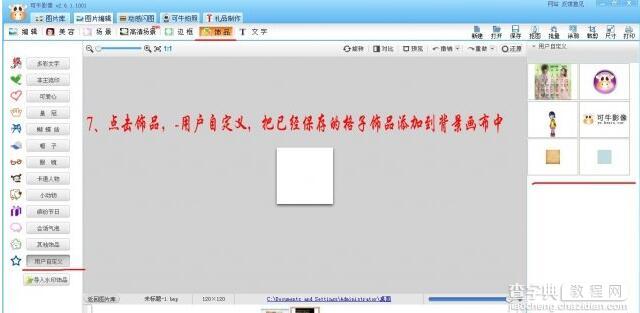 6、融合格子与背景画布:右击格子选择融合效果即可;
6、融合格子与背景画布:右击格子选择融合效果即可;
 好了到这里我们的彩色格子背景就做好了,格子背景做好了,大家还可以发散思维,比如做一个格子闪图,闪图的制作方式,大家都很熟悉吧,这里我直接给出了彩色格子背景,并且制作出了闪图。
好了到这里我们的彩色格子背景就做好了,格子背景做好了,大家还可以发散思维,比如做一个格子闪图,闪图的制作方式,大家都很熟悉吧,这里我直接给出了彩色格子背景,并且制作出了闪图。


